Instrukcja obsługi Dell Venue 5055
Przeczytaj poniżej 📖 instrukcję obsługi w języku polskim dla Dell Venue 5055 (2 stron) w kategorii tabletka. Ta instrukcja była pomocna dla 7 osób i została oceniona przez 2 użytkowników na średnio 4.5 gwiazdek
Strona 1/2

Venue 10 Pro
5000 Series
Quick Start Guide
Snelstartgids
Guide d’information rapide
Guia de Início Rápido
Guía de inicio rápido
1 Connect the power adapter and
turnonyourtablet
Sluit de netadapter aan en schakel uw tablet in
Branchez l’adaptateur d’alimentation et allumez la tablette
Conecte o adaptador de energia e ligue seu tablet
Conecte el adaptador de alimentación y encienda su tableta
2 Finish Windows setup
De installatie van Windows voltooien | Terminez l’installation de Windows
Concluir a configuração do Windows | Finalice la configuración de Windows
Enable security and updates
Schakel de beveiliging en updates in
Activez la sécurité et les mises à jour
Habilitar segurança e atualizações
Activar seguridad y actualizaciones
Connect to your network
Maak verbinding met uw netwerk
Connectez-vous à votre réseau
Conectar-se à rede
Conectar a su red
NOTE: If you are connecting to a secured wireless network, enter the password for the
wireless network access when prompted.
N.B.: als u verbinding maakt met een beveiligd draadloos netwerk, vul dan het wachtwoord
voor het netwerk in wanneer daar om gevraagd wordt.
si vous vous connectez à partir d’un réseau sans fil sécurisé, saisissez le mot REMARQUE :
de passe d’accès au réseau sans fil lorsque vous y êtes invité.
NOTA: Se estiver conectando em uma rede sem fio segura, digita a senha para acessar
arede quando for solicitado.
NOTA: Si se está conectando a una red inalámbrica segura, introduzca la contraseña para
el acceso a la red inalámbrica cuando se le solicite.
Sign in to your Microsoft account
orcreate alocal account
Meld u aan bij uw Microsoft-account of
maak een lokale account aan.
Connectez-vous à votre compte
Microsoft ou créez un compte local
Conectar-se à sua conta da Microsoft ou
criar uma conta local
Iniciar sesión en su cuenta de Microsoft
o crear una cuenta local
Register your tablet
Registreer uw tablet
Enregistrez votre tablette
Registre o tablet
Registre su tableta
3
dell.com/support/retail
Insert optional microSD memory card (sold
separately) and micro-SIM card (on LTE/HSPA+
models only)
Plaats de optionele microSD-geheugenkaart (afzonderlijk verkrijgbaar) en
micro-Simkaart (alleen op de modellen LTE/HSPA+)
Insérez une carte mémoire microSD (vendue séparément) et une carte
micro-SIM (modèles LTE/HSPA+ uniquement) – facultatif
Insira o cartão de memória microSD opcional (vendido separadamente)
eo cartão micro-SIM (somente nos modelos LTE/HSPA+)
Inserte una tarjeta de memoria micro SD opcional (se vende por
separado) y una tarjeta micro SIM (solo en modelos LTE/HSPA+)
Locate your Dell apps
Vind uw Dell apps | Localisez vos applications Dell
Localize seus aplicativos Dell | Localice sus aplicaciones Dell
My Dell
Mijn Dell | Mon Dell
Meu Dell | Mi Dell
Register your computer
Registreer uw computer | Enregistrez votre ordinateur
Registrar o computador | Registrar su equipo
Dell Backup and Recovery
Dell Back-up en herstel | Dell Backup and Recovery
Dell Backup and Recovery | Respaldo y Recuperación de Dell
For more information, see .NOTE: Owner’s Manual at dell.com/support/manuals
Raadpleeg voor meer informatie de op .N.B.: Gebruiksaanwijzing dell.com/support/manuals
pour plus d’informations, consultez le sur REMARQUE : Manuel du propriétaire
dell.com/support/manuals.
NOTA: dell.com/support/manuals Para obter mais informações, consulte o em Manual do Proprietário .
NOTA: dell.com/support/manuals Para obtener más información, consulte el en Manual del propietario .
Learn how to use Windows
Lees meer over het gebruik van Windows | Apprenez à utiliser Windows
Aprenda como usar o Windows | Cómo usar Windows
Help and Tips
Hulp en tips | Aide et conseils
Ajuda e dicas | Ayuda y consejos
Connect to a network — optional
Maak verbinding met uw netwerk — optioneel
Connectez-vous à votre réseau (facultatif)
Conecte-se à internet — opcional
Conecte a la red (opcional)
In the charms sidebar, tap , tap the Wireless icon , select your Settings
network, and tap .Connect
Tik in de charmszijbalk op Instellingen , tik op het pictogram Draadloos ,
selecteer uw netwerk en tik op .Verbinden
Dans la barre latérale des icônes, tapez sur Paramètres , tapez sur l’icône Sans fil
, sélectionnez votre réseau puis tapez sur . Connexion
Na barra lateral de botões, toque em Configurações , toque no ícone sem fio
, selecione sua rede e toque em .Conectar
En la barra lateral de accesos, toque Configuración , toque el icono de conexión
inalámbrica , seleccione la red y toque Conectar.
You may need to activate your network service before connecting.NOTE:
U moet de netwerkservice activeren voordat u verbinding maakt.N.B.:
pour que vous puissiez vous connecter, votre service réseau doit avoir été activé.REMARQUE :
NOTA: Também seja necessário ativar seu serviço de rede antes de conectar.
NOTA: Quizá requiera activar su servicio de red antes de conectar.
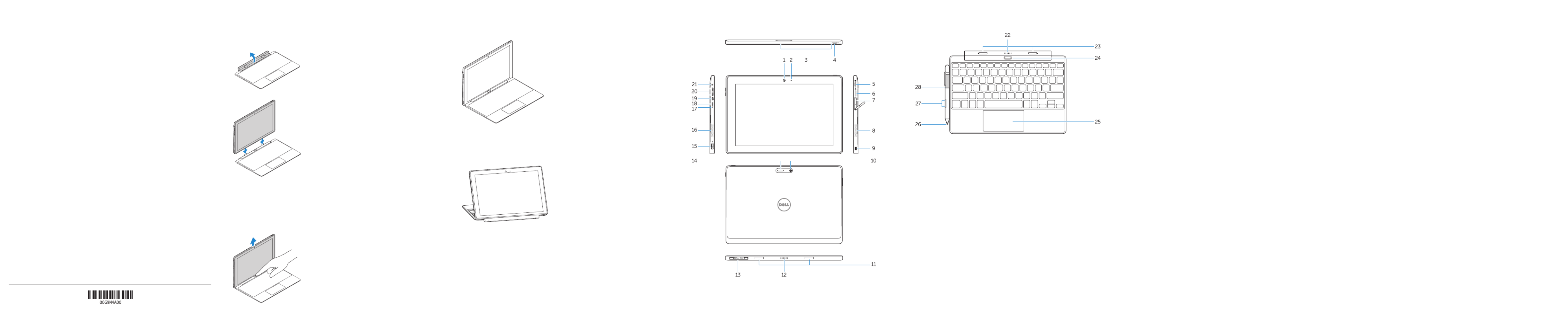
Features
Kenmerken | Caractéristiques | Recursos | Funciones
1. Camera
2. Statuslampje van de camera
3. Microfoons
4. Aan-uitknop
5. Windows-knop
6. MicroSD geheugenkaartlezer
7. Micro-SIM-lezer (alleen de
modellen LTE/HSPA+)
8. Luidspreker
9. sleuf voor Noble-beveiligingskabel
10. achterkant camera
11. sleuven voor dock-geleiders
12. Dockingpennen
13. Servicetaglabel
14. Wi-Fi / WWAN statuslampje
15. USB 2.0-connector
16. Luidspreker
17. Statuslampje batterij
18. Micro-USB-stroomconnector
19. Micro HDMI-connector
20. Volumeknoppen
21. Audio-aansluiting
Toetsenbod-dock (optioneel)
22. Dockconnector
23. Docking-palletjes
24. Ontkoppelknop
25. Touchpad
Pen (Optioneel)
26. Penpunt (vervangbaar)
27. Knoppen
28. Penlus
1. Caméra
2. Voyant d’état de la caméra
3. Microphones
4. Bouton d’alimentation
5. Bouton Windows
6. Lecteur de carte mémoire microSD
7. Lecteur de carte micro-SIM
(modèles LTE/HSPA+ uniquement)
8. Haut-parleur
9. Emplacement pour câble Noble
desécurité
10. Caméra arrière
11. Fentes de guidage pour station
d’accueil
12. Broches pour station d’accueil
13. Étiquette de numéro de série
14. Voyant d’état du Wi-Fi/WWAN
15. Port USB 2.0
16. Haut-parleur
17. Voyant d’état de la batterie
18. Port d’alimentation micro-USB
19. Port micro-HDMI
20. Boutons de volume
21. Port audio
Station d’accueil avec clavier (en option)
22. Port d’ancrage
23. Loquets de la station d’accueil
24. Bouton de déconnexion
25. Pavé tactile
Stylet (en option)
26. Pointe de stylo (remplaçable)
27. Boutons
28. Boucle pour stylet
1. Camera
2. Camera-status light
3. Microphones
4. Power button
5. Windows button
6. MicroSD memory card reader
7. Micro-SIM reader (LTE/HSPA+
models only)
8. Speaker
9. Noble security-cable slot
10. Back camera
11. Dock-guide slots
12. Dock pins
13. Service-tag label
14. Wi-Fi / WWAN status light
15. USB 2.0 connector
16. Speaker
17. Battery-status light
18. Micro USB power connector
19. Micro HDMI connector
20. Volume buttons
21. Audio connector
Keyboard dock (Optional)
22. Dock connector
23. Dock latches
24. Undock button
25. Touchpad
Pen (Optional)
26. Pen Tip (replaceable)
27. Buttons
28. Pen loop
1. Câmera
2. Luz de status da câmera
3. Microfones
4. Botão liga/desliga
5. Botão do Windows
6. Leitor de cartão de memória
MicroSD
7. Leitor Micro-SIM (somente
modelos LTE/HSPA+)
8. Alto-falante
9. Encaixe do cabo de segurança
Noble
10. Câmera traseira
11. Encaixes guia de acoplamento
12. Pinos de acoplamento
13. Etiqueta de serviço
14. Luz de status de Wi-Fi / WWAN
15. Conector USB 2.0
16. Alto-falante
17. Luz de status da bateria
18. Conector de alimentação de
microUSB
19. Conector micro HDMI
20. Botões de volume
21. Conector de áudio
Acoplamento do teclado (opcional)
22. Conector de acoplamento
23. Travas do acoplamento
24. Botão de desacoplamento
25. Touchpad
Caneta (opcional)
26. Ponta da caneta (substituível)
27. Butões
28. Loop da caneta
Modes
Modi | Modes | Modos | Modos
Laptop mode
Laptop-modus
Mode Ordinateur portable
Modo de laptop
Modo portátil
Media mode
Media-modus
Mode Multimédia
Modo de mídia
Modo de medios
Connecting the keyboard
Het toetsenbord aansluiten | Connexion du clavier
Conectar o teclado | Conectar el teclado
Disconnecting the keyboard
Het toetsenbord loskoppelen | Déconnexion du clavier
Desconectar o teclado | Desconectar el teclado
Align the dock latches with the tablet dock-guides
and dock the tablet to the keyboard dock.
Richt de palletjes van de dock op de geleiders van de
dock van de tablet en plaats de tablet in de dock van
het toetsenbord.
Alignez les loquets d’ancrage avec les fentes de guidage
pour station d’accueil situées sur la tablette, puis
installez la tablette sur la station d’accueil avec clavier.
Alinhe as travas de acoplamento com as guias
de acoplamento do tablet e acople o tablet no
acoplamento do teclado.
Alinee las pestañas de acoplamiento con las guías
de acoplamiento de la tableta y encájela en el
acoplamiento del teclado.
Press the undock button and remove the tablet.
Druk de ontgrendelknop in en verwijder de tablet.
Appuyez sur le bouton de déconnexion et retirez
latablette.
Pressione o botão de desacoplar e remova o tablet.
Presione el botón de desacoplamiento y extraiga
latableta.
Turn the dock panel outwards to 90 degrees.
Draai het dockpaneel tot 90 graden naar buiten.
Tournez le panneau de la station d’accueil vers
l’extérieur selon un angle de 90 degrés.
Gire o painel de acoplamento 90 graus.
Gire el panel de acoplamiento 90 grados hacia afuera.
Product support and manuals
Productondersteuning en handleidingen
Support produits et manuels
Suporte ao produto e manuais
Manuales y soporte técnico de productos
dell.com/support
dell.com/support/manuals
Contact Dell
Contact opnemen met Dell | Contacter Dell
Entre em contato com a Dell | Póngase en contacto con Dell
dell.com/contactdell
Regulatory and safety
Regelgeving en veiligheid | Réglementations et sécurité
Normatização e segurança | Normativa y seguridad
dell.com/regulatory_compliance
Regulatory model
Beschreven model | Modèle réglementaire
Modelo normativo | Modelo normativo
T14G
Regulatory type
Beschreven type | Type réglementaire
Tipo normativo | Tipo normativo
T14G001
Computer model
Computermodel | Modèle de l’ordinateur
Modelo do computador | Modelo de equipo
Venue 10 Pro 5055
Venue 10 Pro 5055 WWAN
Información para NOM, o Norma Oficial Mexicana
La información que se proporciona a continuación se mostrará en los dispositivos que
se describen en este documento, en conformidad con los requisitos de la Norma Oficial
Mexicana(NOM):
Importador:
Dell México S.A. de C.V.
Paseo de la Reforma 2620 - Piso 11.°
Col. Lomas Altas
11950 México, D.F.
Número de modelo reglamentario: T14G
Voltaje de entrada: 100 VAC–240 VAC
Corriente de entrada (máxima): 0,3 A
Frecuencia de entrada: 50 Hz–60 Hz
Corriente de salida: 2 A
Voltaje de salida 5 VDC
© 2014 Dell Inc.
© 2014 Microsoft Corporation.
Printed in China.
2014-11
1. Cámara
2. Indicador luminoso de estado de
la cámara
3. Micrófonos
4. Botón de encendido
5. Botón de Windows
6. Lector de tarjetas de memoria
Micro SD
7. Lector de tarjetas micro SIM
(solomodelos LTE/HSPA+)
8. Altavoz
9. Ranura para cable de seguridad
Noble
10. Cámara posterior
11. Ranuras de guía de acoplamiento
12. Patas de acoplamiento
13. Etiqueta de servicio
14. Indicador luminoso de estado de
Wi-Fi/WWAN
15. Conector USB 2.0
16. Altavoz
17. Indicador luminoso del estado
dela batería
18. Conector de alimentación
microUSB
19. Conector micro HDMI
20. Botones de volumen
21. Conector de audio
Acoplamiento para teclado (opcional)
22. Conector de acoplamiento
23. Pestañas de acoplamiento
24. Botón de desacoplamiento
25. Superficie táctil
Lápiz (opcional)
26. Punta del lápiz (reemplazable)
27. Botones
28. Soporte para lápiz
Specyfikacje produktu
| Marka: | Dell |
| Kategoria: | tabletka |
| Model: | Venue 5055 |
Potrzebujesz pomocy?
Jeśli potrzebujesz pomocy z Dell Venue 5055, zadaj pytanie poniżej, a inni użytkownicy Ci odpowiedzą
Instrukcje tabletka Dell

30 Marca 2025

30 Marca 2025

30 Marca 2025

30 Marca 2025

4 Października 2024

30 Września 2024

24 Września 2024

24 Września 2024

17 Września 2024

17 Września 2024
Instrukcje tabletka
- tabletka Sony
- tabletka Samsung
- tabletka LG
- tabletka Motorola
- tabletka Logitech
- tabletka Xiaomi
- tabletka Huawei
- tabletka TCL
- tabletka Lenovo
- tabletka Philips
- tabletka SilverCrest
- tabletka Gigabyte
- tabletka Acer
- tabletka Realme
- tabletka Gigaset
- tabletka Fujitsu
- tabletka Nokia
- tabletka Hisense
- tabletka Panasonic
- tabletka Viewsonic
- tabletka Asus
- tabletka Medion
- tabletka Lenco
- tabletka MSI
- tabletka Toshiba
- tabletka Tesla
- tabletka Majestic
- tabletka Bluebird
- tabletka Blaupunkt
- tabletka Salora
- tabletka Iiyama
- tabletka Evolveo
- tabletka Grundig
- tabletka Alcatel
- tabletka Haier
- tabletka HP
- tabletka Hyundai
- tabletka Honeywell
- tabletka Creative
- tabletka Honor
- tabletka ECG
- tabletka ZTE
- tabletka Olivetti
- tabletka Zebra
- tabletka Google
- tabletka IRiver
- tabletka TechniSat
- tabletka Krüger&Matz
- tabletka Wacom
- tabletka Thomson
- tabletka Ferguson
- tabletka Manta
- tabletka Pyle
- tabletka Apple
- tabletka AOC
- tabletka Vtech
- tabletka Nevir
- tabletka Navitel
- tabletka Razer
- tabletka GoClever
- tabletka Huion
- tabletka SPC
- tabletka Kobo
- tabletka GoGen
- tabletka Intenso
- tabletka Polaroid
- tabletka Prestigio
- tabletka Aiwa
- tabletka AKAI
- tabletka Digiland
- tabletka Telefunken
- tabletka Oregon Scientific
- tabletka Control4
- tabletka OnePlus
- tabletka Amazon
- tabletka Aluratek
- tabletka Microsoft
- tabletka PocketBook
- tabletka ModeCom
- tabletka Bush
- tabletka Insignia
- tabletka ECS
- tabletka CAT
- tabletka Denver
- tabletka Orion
- tabletka RCA
- tabletka Media-Tech
- tabletka Gemini
- tabletka Trevi
- tabletka Lexibook
- tabletka Overmax
- tabletka Micromax
- tabletka Sencor
- tabletka Tesco
- tabletka Odys
- tabletka Binatone
- tabletka Newland
- tabletka Allview
- tabletka Laser
- tabletka Best Buy
- tabletka Adj
- tabletka Cyrus
- tabletka Terratec
- tabletka TechBite
- tabletka Logic
- tabletka I.safe Mobile
- tabletka Vivitar
- tabletka TrekStor
- tabletka Xiron
- tabletka Yarvik
- tabletka Archos
- tabletka Proscan
- tabletka Sonim
- tabletka Energy Sistem
- tabletka Doro
- tabletka Lava
- tabletka Easypix
- tabletka Konrow
- tabletka Cresta
- tabletka Brigmton
- tabletka Sunstech
- tabletka Sylvania
- tabletka Blackberry
- tabletka Audiosonic
- tabletka Exagerate
- tabletka Coby
- tabletka Bigben Interactive
- tabletka Wolder
- tabletka Audiovox
- tabletka Disgo
- tabletka Vodafone
- tabletka Pantech
- tabletka Naxa
- tabletka RugGear
- tabletka Ricatech
- tabletka Hema
- tabletka Arnova
- tabletka Mpman
- tabletka Vizio
- tabletka Cello
- tabletka Logicom
- tabletka Ematic
- tabletka Hannspree
- tabletka Zagg
- tabletka Ingo
- tabletka Plum
- tabletka Difrnce
- tabletka Vorago
- tabletka Iget
- tabletka Nextbook
- tabletka Memup
- tabletka Engel Axil
- tabletka BQ
- tabletka Butler
- tabletka Rand McNally
- tabletka Dragon Touch
- tabletka Primux
- tabletka DEXP
- tabletka Eken
- tabletka Tom-tec
- tabletka Mediacom
- tabletka Xoro
- tabletka Billow
- tabletka Empire
- tabletka Woxter
- tabletka Maxell
- tabletka Packard Bell
- tabletka Storage Options
- tabletka Advantech
- tabletka Kurio
- tabletka Linx
- tabletka Leap Frog
- tabletka Pentagram
- tabletka I-onik
- tabletka Microtech
- tabletka Empire Electronix
- tabletka Kogan
- tabletka Getac
- tabletka Vulcan
- tabletka Motion
- tabletka Storex
- tabletka Skytex
- tabletka Leotec
- tabletka Electrovaya
- tabletka Durabook
- tabletka Mymaga
- tabletka Vinci
- tabletka Vizmo
- tabletka General Dynamics Itronix
- tabletka Xplore
- tabletka Lark
- tabletka Bookeen
- tabletka Elements
- tabletka I-Joy
- tabletka Hamlet
- tabletka Approx
- tabletka Bauhn
- tabletka ADS-TEC
- tabletka Nabi
- tabletka Barnes And Noble
- tabletka Sungale
- tabletka Aqprox
- tabletka Unitech
- tabletka Fossibot
- tabletka Hip Street
Najnowsze instrukcje dla tabletka

9 Kwietnia 2025

3 Kwietnia 2025

3 Kwietnia 2025

3 Kwietnia 2025

1 Kwietnia 2025

1 Kwietnia 2025

1 Kwietnia 2025

1 Kwietnia 2025

31 Marca 2025

30 Marca 2025